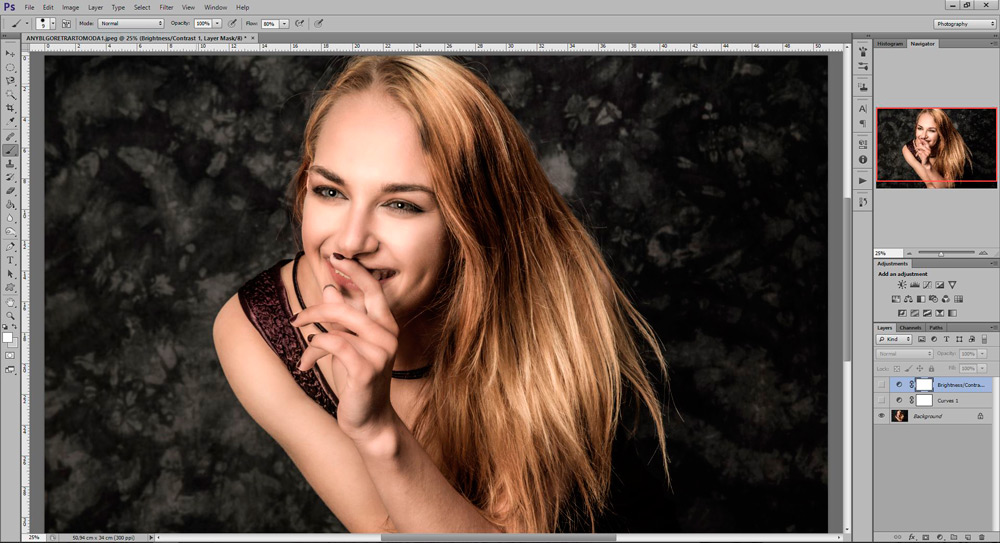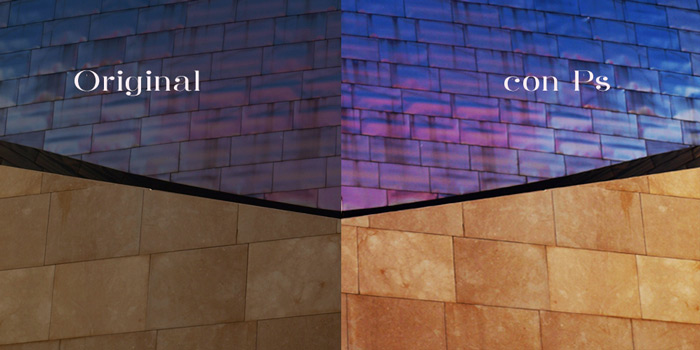¿Por qué Phoshop?
Dirás que habiendo filtros en IG para las fotos, Canva para los banners y anuncios y miles de programas para mejorar tus fotografías desde el movil... ¿quién necesita un complicado PS sin ser profesional?. Pues te lo digo: si eres blogger, tú. Vas a llevar tus fotografías y diseños a un nivel superior, y podrás crear cosas nuevas o mejorar las antiguas. Mi consejo: de vez en cuando sal con una cámara normal a dar una vuelta y pasa el resultado por PS. Tendrás material para las semanas que andes mal de tiempo, y marcarán la diferencia en estilo.
Phoshop para bloggers.
Sé que PS no es rápido de aprender a usar. Pero te aseguro que merece la pena si eres blogger. Tómate fotos improvisadas sin maquillar, puedes ponerte el maquillaje después en PS. Retoma fotografías de tu archivo y reutilízalas con las últimas tendencias. Coge el control: los filtros de IG se te quedan pequeños, y lo sabes. Puedes hacer los tuyos propios en PS. Usa recursos gratuitos que diseñadores profesionales te regalan para hacer más rápido el trabajo. Y guarda las fotografías comprimidas con calidad para mejorar el tiempo de carga de tu blog. Los profesionales trabajan con él, ¿por qué no intentar hacer tus pinitos?. Yo te aconsejo cómo empezar sin cogerle miedo, algunos tutoriales y dónde encontrar recursos gratuitos. Sigue leyendo.
Cómo empezar
BUSCA PS
Ya sabes que PS es una herramienta de (mucho) pago. Pero busca por internet, que seguro que encuentras algo. TIP: Photoshop Express es gratuito para movil.
INSTÁLALO
Una vez lo tengas, hazme caso e INSTÁLALO EN INGLÉS aunque no sepas. Muchas herramientas gratuitas muy útiles no funcionan si está en otro idioma.
CONFIGÚRALO
Le vas a sacar más partido bien configurado. Abajo te explico cosas básicas, pero busca algunos tutoriales útiles y con el uso se hará muy cómodo trabajar en él.
APRENDE
Debes saber los conceptos básicos para usarlo, y no morir en el intento. Te doy consejos y tutoriales un poco más abajo, verás como no es complicado.
USA, USA, USA
Según vas a haciendo cosas se vuelve adictivo y fácil, así que piensa bien qué quieres hacer cada vez y planifícate el tiempo.
OTRAS HERRAMIENTAS
Te aconsejo herramientas y recursos que puedes descargar para mejorar todavía más lo que haces: el diseño, la imagen, atraer la inspiración...
Entendiendo Photoshop y algunos conceptos básicos.
Esto es lo más importante. Si entiendes cómo funciona PS de primeras, no tendrás ningún problema para usarlo. Atent@.
CONCEPTO
El concepto es que tu pantalla principal es como la caja de luz en la que los médicos ponen las radiografías. Tu pondrás hojas transparentes, fotos, dibujos y efectos y filtros unos encima de otros. Cada una de estas hojas son "capas" o "layers" en inglés, y puedes a su vez configurar cada uno de ellas, moverlas, quitarlas, cambiar sus propiedades, añadirles efectos, hacerlas invisibles, fusionarlas, difunminarlas... Pero la base principal es ésa: una fotografía a la que le vas añadiendo capas. Mira:
En esta captura de pantalla te enseño una foto que preparé para Instagram. En la parte 2 de capas ves que la "layer 1" o primera capa que hice fue una capa transparente de 500x500 px (las medidas de la foto cuadrada de instagram), la segunda capa es la fotografía acomodada a esas medidas, y la tercera el texto anyblog.es a modo de marca de agua. Como la fotografía salió bien de la cámara, no tiene retoques. Así de fácil.
HERRAMIENTAS
En los lados tienes la mayoría de herramientas imprescindibles, y sus ajustes. Tienes todo a mano, y con los iconos no te pierdes si estás viendo un tutorial en Youtube. Es muy intuitivo en general aunque no lo parezca. Puedes moverlo todo y ponerlo como te apetezca, en el menú de arriba del todo "EDIT"-"MENUS". Si al instalarlo no te viene tal cual lo ves en las fotografías, intenta ponerlo igual porque es una forma muy eficaz, al menos para mí, de editar fotografía.
PRO-TIPS: 1) por defecto el fondo de tu pantalla de luz viene blaco. Si lo pones en gris (80-80-80) tendrás siempre una referencia de cómo son los colores en realidad. Si lo dejas blanco, te saldrán siempre fotos muy brillantes, porque tu ojo no calibrará bien los colores y siempre le parecerán muy oscuros en comparación con el blanco que tiene al lado, así que inconscientemente tenderás a aclararlo todo. Si pones el fondo negro, acurrirá al revés, que tenderás a oscurecer. Sea esto así, o al revés, siempre sacarás fotografías demasiado contrastadas.
2) las "rulers" o reglas que ves a los lados en la pantalla no vienen puestas por defecto en PS. Te aconsejo que las pongas como referencia.
3) los que hacen fotografía pura y dura, en vez de tener arriba a la derecha la vista previa, suelen tener el "histograma" de la fotografía. No lo necesitas si no sabes interpretarlo, pero es muy útil cuando empiezas para ver blancos demasiado blancos y corregirlos.
¿QUÉ MODO DE COLOR USO?
Antes debes saber, por si no lo sabes ya, que no todos los dispositivos que trabajan con imágenes muestran los mismos colores, por eso existen diferentes modos de color.
Photoshop te preguntará muchas veces qué modo de color quieres usar, y puede que te saque incluso opciones. Usa siempre RGB98 para imágenes de pantalla. ¿Por qué? Pues porque según para qué quieras el documento que estás haciendo, debes usar uno u otro. Para imprimir carteles, deberás usar CMYK; para fotografía que se va a mostrar en pantalla es mejor el RGB98. Los rangos de color no son iguales en todos los dispositivos, y hay que facilitar el trabajo para que se vea justo como quieres. Te dejo un ejemplo más visual:
Como ves, dentro de la línea punteada blanca están los colores que los monitores pueden llegar a mostrar. El modo de color RGB los contiene, así que las pantallas mostrarán una imagen de colores prácticamente iguales a los que saques de tu Photoshop (siempre que ambas pantallas estén bien calibradas). La línea negra que está dentro de la punteada blanca te muestra los colores que puede abarcar por ejemplo una impresora, así que si preparas un cartel para imprimir, no lo hagas en RGB porque la impresión no se parecerá a lo que hayas hecho en PS y te dará mucha rabia. Suelen quedar más oscuras, sin brillo y con líneas que separan los colores. Las tiendas de fotografía, obviamente, tienen impresoras especiales.
PRO TIP: usa RGB 98 con 72 ppi. Para imprimir, pregunta en tu imprenta el modo óptimo, que suele ser CMYK 300 ppi.
Obviamente, en EDIT-PREFERENCES puedes configurarlo para que todos los documentos se editen y se guarden en RGB 98 por defecto.
¿QUÉ TIPOS DE ARCHIVO HAY?
Photoshop trabaja con archivos básicos los de fotografía, .jpg, .jpeg, .png, .tiff, .raw... También puedes abrir, editar y guardar .pdf. Además tiene algún tipo de archivo propio que ahora veremos.
Si fotografías con movil, normalmente las fotografías las tendrás en .jpg. Si tienes una cámara reflex, te dará a alegir en el menú si quieres guardar las fotografías que hagas en .jpeg, en .raw o en ambas. Seguro que guardas .jpeg por inercia. Pues te explico.
.jpeg es un archivo comprimido que omite mucha información de color. Eso hace que se guarde rápido en la cámara y que sea un archivo relativamente pequeño (1 MEGA o 2). Si te dedicas a esto de los blogs, cuando vayas a hacer fotos con intención de editarlas y colgarlas, empieza a hacer fotos en .raw. Este tipo de archivo es mucho más grande (te consumirá más espacio en la tarjeta de memoria), pero a cambio notarás las fotografías con colores más vivos y mucho más detalladas. Cuando las edites, las guardas en JPG y listo. Pero el original, mejor en .RAW.
A la hora de guardar, Photoshop tiene un tipo de archivo propio, el .PSD Este tipo de archivo es enorme, porque te guarda las capas de la imagen que estés editando para que puedas retomar la edición en otro momento. Por ejemplo, si te tienes que ir a comer, guardas lo que estás haciendo en .PSD, apagas el ordenador, comes y al volver, abres el archivo .PSD y ahí tienes todas tus capas para seguir editando. Ojo porque no guarda el historial de cambios, sólo las capas. Una vez acabas la edición, guardas el archivo en .jpg y listo para subirlo.
MANEJO
Como te he dicho, manejar Phoshop es fácil con el tiempo, pero lo complicado es empezar sin agobiarse.
TUTORIALES
Lo mejor es que busques tutoriales sencillos, que hagan una o dos cosas a la vez cada uno. Si los buscas en Youtube será mejor porque podrás seguirlo mientras haces lo mismo en tu ordenador. Hay diferentes versiones de Photoshop, la mía es PS6, así que intenta buscar tutoriales de la versión que tengas. No suele ponerlo en los videos, pero normalemtne al empezar, el tutor te dice con qué versión está trabajando.
Te dejo algún tutorial sencillo:
CÓMO DESCARGAR: https://www.youtube.com/watch?v=CfE1NXeamZM (no me hago responsable si descargas y ya no funciona como debería).
USO Y HERRAMIENTAS (general): https://www.youtube.com/watch?v=7t1svElycPw
OTRAS HERRAMIENTAS
No son obligatorias, pero te las recomiendo:
Adobe Bridge:
es muy útil para buscar, guardar y elegir fotografías. Abres PS, arriba le das a "open in Bridge" y te aparecerá una galería con los archivos del ordenador, y puedes empezar a buscar. Desde ahí puedes marcar fotografías que te gusten o que no con diferentes colores y puntuaciones.
Faststone:
varias herramientas que encontrarás aquí. Para ver archivos .raw usa faststoneviwer, ya que el visor de windows, por ejemplo, no abre esos archivos.
Si usas el explorador Chrome, te invito a que te instales la extensión PIKTAB.
Con ella, cada día al abrir el explorador, te aparecerá en la página de inicio una selección de imágenes y recursos gratuitos en su mayoría de las diferentes páginas especializadas.
RECURSOS GRATUITOS
Mucha gente se dedica a hacer recursos para PS. Como te he dicho, puedes crear y guardar por ejemplo tus propios filtros, mock ups, acciones etc, y mucha gente majetona se dedica a regalarlos.
Behance: Behance es un portal para creativos. Muestran su trabajo o proyectos, los venden y a veces regalan cosas. Ve a la página principal, busca el término "Free" en el buscador, y filtra por "herramienta" escribiendo Photoshop. No es 100% apurado el buscador, pero merece la pena navegar unas páginas buscando fuentes gratuitas, mock ups...
The hungry JPG: un portal de diseño donde venden recursos, pero cada semana sacan algo gratis. Y algo chulo, por cierto. Un consejo Pro: cuando pone "free theme", no es el tema completo, es un archivo .PSD con el diseño de un tema. Te regalan el diseño para que un programador lo desarrolle.
PixelBuddha: otro portal un poco más simplón, pero con muchos recursos.
Estos son mis favoritos, unido a la extensión PIKTAB de la que te he hablado antes.
Si buscas en Google "free PS resources" prepárate para no levantarte de la silla en toda la tarde.
¿TE ANIMAS?
Espero haberte terminado de convencer si te lo estabas pensando, PS es una herramienta potentísima que te ayudará a crear tu marca, tus diseños y llevar tu fotografía a un nivel más elevado. Cuanto antes te pongas, ¡antes aprendes!. Pronto empezaré a subir tutoriales de PS avanzado, para que aprendas a imitar estilos de los editoriales de las revistas, anuncios... ¡y lo puedas aplicar a tus fotografías o los diseños de tu blog!.
Espero que te haya gustado, y ya sabes, ¡suscríbete y comenta!.